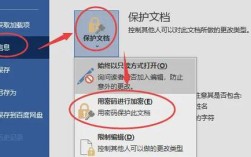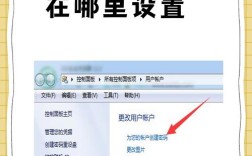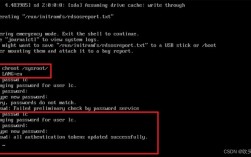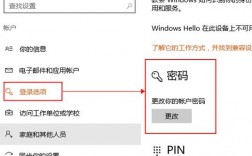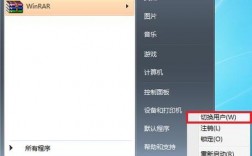更改电脑开机密码是保护个人隐私和计算机安全的重要手段,定期更新密码可以有效提高账户的安全性,下面是详细的步骤:
1、更改Windows 10系统开机密码
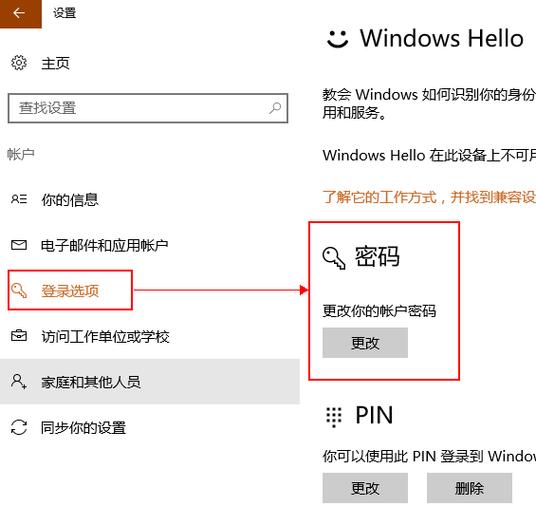
打开设置界面:点击任务栏左下角的“开始”按钮,然后选择“设置”,该操作将打开Windows 10的设置界面。
访问账户设置:在设置界面中,选择“账户”选项,进入账户管理界面。
修改密码:在账户设置中找到“登录选项”,点击右侧的“密码”部分,并选择“更改”,此操作将允许您输入当前的密码并进行更改。
2、通过控制面板更改密码
进入控制面板:点击“开始”菜单,选择“控制面板”来打开控制面板界面。
定位用户账户:在控制面板中找到并点击“用户账户”或“用户账户和家庭安全”,再选择“更改Windows密码”。
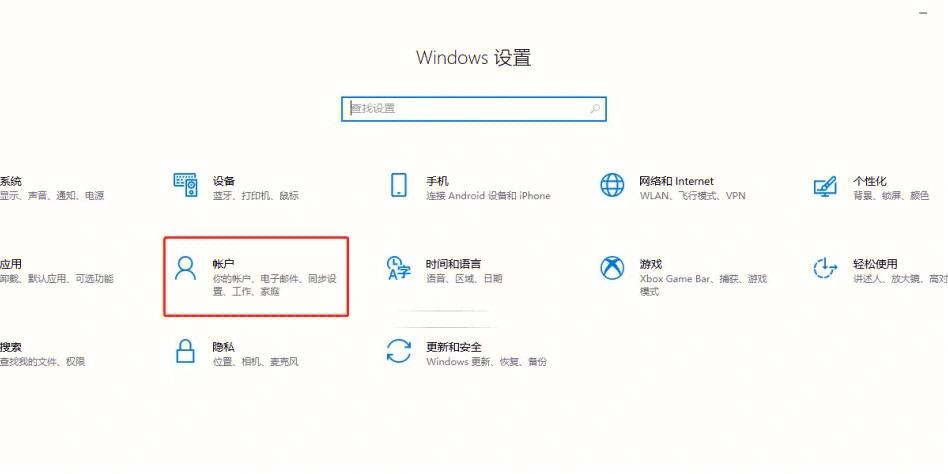
更改密码:在打开的窗口中选择“更改密码”,输入旧密码和新密码,并确认新密码,设置一个密码提示后点击“更改密码”完成操作。
3、使用计算机设置更改密码
查找电脑设置:点击“开始”菜单,然后进入“电脑设置”。
选择用户和账户:在电脑设置页面中选择“用户和账户”,继续操作。
更新密码:在用户和账户页面下,点击“登陆选项”,找到并点击“设置和更新密码”,如果有当前密码,则点击下方的“更改”按钮进行密码更新。
4、通过右键菜单访问设置
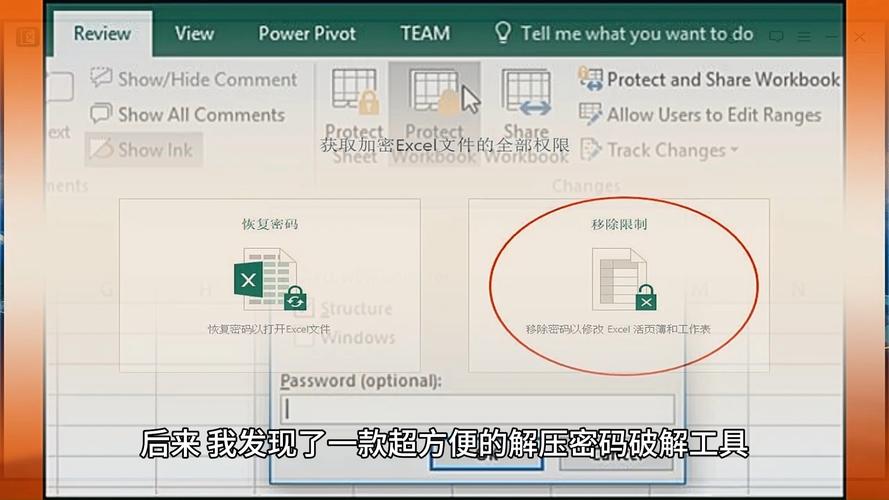
快捷访问设置:在桌面空白处点击鼠标右键,选择“个性化”,进而快速访问设置。
修改密码:在设置页面中选择“账户”,进入“登陆选项”,点击密码部分的“更改”,完成密码的输入和确认。
在了解以上内容后,还有以下一些注意事项:
定期更改密码:为保障账户安全,建议定期更改密码,避免密码泄露或被猜测的风险。
使用复杂密码:设置密码时应使用包含字母、数字及特殊字符的复杂组合,以增加破解难度。
备份重要数据:更改密码前,确保对重要文件和数据进行备份,以免因操作失误造成数据丢失。
记录并保管好新密码:新的密码应记录在安全的地方,避免因忘记密码而无法访问计算机。
通过上述方法,您可以有效地更改您的电脑开机密码,保障您的个人信息和数据的安全,定期更新密码和采用复杂的密码策略是保护计算机安全的重要措施,记得在更改密码时,做好数据备份,避免因操作错误导致数据丢失。